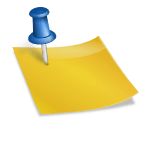恢复 MS SQL Server 数据库涉及使用 SQL Server Management Studio (SSMS) 或 Transact-SQL (T-SQL) 命令。由于灾难恢复、测试、迁移和维护数据完整性等多种原因,此过程至关重要。它通常包括连接到服务器、选择源备份文件、指定目标数据库、设置选项和监视恢复过程等步骤。仔细执行和定期备份对于成功恢复数据库、确保数据可靠性和系统稳定性至关重要。
为什么要恢复 Microsoft SQL Server 数据库?
由于多种原因,可能需要恢复 SQL Server 数据库:
- 灾难恢复:意外删除、损坏、硬件故障或其他灾难可能需要从备份恢复数据库。
- 测试和开发:将数据库恢复到不同环境以进行测试、开发或故障排除,有助于确保更改不会影响实时系统。
- 时间点恢复:恢复到特定时间点可以恢复到已知状态,这在撤消特定时间后所做的更改时至关重要。
- 迁移数据:在服务器之间移动数据库时,从备份恢复是一种常见的数据传输方法。
- 软件更新/回滚:在实施主要软件更新或更改之前,备份和恢复数据库可以在出现问题时提供安全网。
无论出于何种原因,恢复 SQL Server 数据库都需要适当的规划、定期备份和谨慎的方法来确保数据的完整性和一致性。
恢复 MS SQL Server 数据库的方法
有多种方法可以恢复 MS SQL Server 数据库,例如 SQL Server Management Studio (SSMS)、Transact-SQL (T-SQL) 命令和第三方 SQL 恢复软件。恢复 Microsoft SQL Server 数据库涉及多个步骤。这是一般指南:
方法 1:使用 SQL Server Management Studio (SSMS)
-
打开 SSMS:启动 SQL Server Management Studio。
-
连接到服务器:连接到要恢复数据库的 SQL Server。
-
访问“恢复数据库”对话框:右键单击对象资源管理器中的“数据库”,然后选择“恢复数据库…”
-
选择来源:
- 在“常规”部分中,选择恢复源(来自设备、文件等)。
-
选择备份文件:
- 如果从备份文件恢复,请选择备份文件单击“添加”并导航到备份文件的位置。
-
指定目标数据库:
- 在“至数据库”字段中,指定恢复操作将创建的数据库的名称。
-
恢复选项:
- 如果需要,可以在“选项”窗格中设置其他选项,例如文件位置、覆盖设置等。
-
启动恢复:
- 点击“确定”开始恢复过程。
-
监控进度:
- 监控 SSMS 界面中的进度。完成后,将会出现一条通知。
方法 2:使用 Transact-SQL (T-SQL)
或者,您可以使用 T-SQL 来恢复数据库。这是一个例子:
确保将 'DataFileLogicalName' 和 'LogFileLogicalName' 替换为数据和日志文件的逻辑名称。根据您的备份和服务器配置修改文件路径和名称。
方法3:第三方SQL恢复软件
许多第三方 SQL 恢复工具都可以恢复 MS SQL Server 数据库,例如 Aryson SQL Recovery、Cigati SQL Recovery 和 ApexSQL Recover。第三方 SQL 恢复软件为恢复 SQL Server 数据库< /a> 超出了本机工具的功能。这些工具旨在处理各种场景:
- 损坏:他们可以修复和恢复因硬件故障、意外关闭或其他问题而损坏的数据库。
- 已删除数据恢复:某些工具可以恢复意外删除的数据或删除的数据库对象。
- 高级恢复选项:它们通常提供比内置 SQL Server 工具更高级的恢复选项,支持精细恢复或时间点恢复。
- 易于使用:用户友好的界面和分步流程可以为不熟悉复杂操作的用户简化数据库恢复SQL 命令。
- 支持各种 SQL 版本:它们通常支持多个版本的 SQL Server,确保跨不同环境的兼容性。
执行数据库操作时,请务必记住进行备份并谨慎行事。